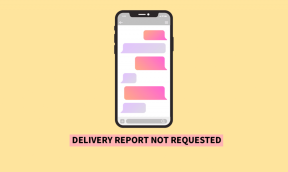Remediați eroarea la aplicarea transformărilor în Windows 10
Miscellanea / / August 18, 2022

Sistemul Windows permite utilizatorilor să instaleze programe create de dezvoltatori pentru utilizarea lor. Aceste programe creează setările de fișiere necesare pentru rularea programului real. În timpul instalării unui anumit program, există o eroare raportată frecvent de utilizatorii Windows, care este Eroare la aplicarea transformărilor. Ar putea fi confuz, deoarece Windows nu oferă o rezoluție pentru problemă sau ce înseamnă eroarea. Este posibil să aveți, de asemenea, o întrebare precum cum repar transformările aplicate în Windows. Dacă căutați și căutați cum să remediați eroarea Windows 10 11 la aplicarea transformărilor, vă aflați la locul potrivit, citiți mai multe pentru a afla soluțiile pe care să le încercați.

Cuprins
- Cum să remediați eroarea de aplicare a transformărilor în Windows 10
- Metoda 1: Reinstalați aplicația
- Metoda 2: Reînregistrați Windows Installer
- Metoda 3: Reparați fișierele de sistem
- Metoda 4: Utilizați programul de depanare pentru instalare și dezinstalare
- Metoda 5: Modificați valorile cheii de registry
Cum să remediați eroarea de aplicare a transformărilor în Windows 10
Înainte de a ajunge la metode, să vedem câteva dintre punctele de ce apare această problemă.
- Probleme cu Windows Installer
- Conflicte în actualizarea aplicației
- Conflict sau probleme în transformări în registru
- Erori de sistem de fișiere
Metoda 1: Reinstalați aplicația
Dacă întâmpinați o eroare în timpul actualizării unei aplicații prin suprascrierea aplicației anterioare, puteți încerca să dezinstalați aplicația anterioară înainte de a o instala pe cea nouă. Urmați pașii de mai jos pentru a dezinstala:
1. apasă pe Tasta Windows, tip Panou de control, apoi faceți clic pe Deschis.
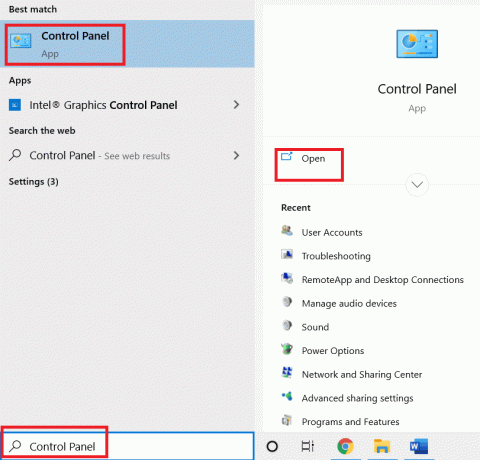
2. A stabilit Vizualizare după: > Categorie, apoi faceți clic pe Dezinstalează un program sub Programe secțiune.

3. Faceți clic dreapta pe aplicația pe care o actualizați la o versiune nouă și faceți clic pe dezinstalați.
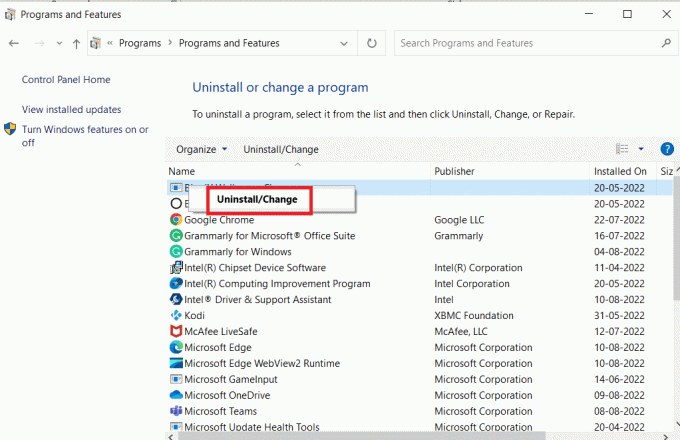
4. Acum instalați din nou aplicația pe care ați vrut să o actualizați pentru a vedea dacă ați remediat aplicarea transformărilor în Windows.
Metoda 2: Reînregistrați Windows Installer
Când instalați software, Windows Installer (cunoscut ca Windows Installation Wizard în Windows XP) va rula instalarea pentru a instala fișierele necesare pe hard disk, dacă programul de instalare nu funcționează corect, este posibil să apară problema Eroare la aplicarea transformărilor la apar. Trebuie să reînregistrăm programul de instalare Windows pentru a face asta,
1. presa Tastele Windows + R împreună pentru a deschide Alerga căsuță de dialog.
2. Acum, tastați msiexec /unregister și faceți clic pe O.K pentru a anula înregistrarea programului de instalare Windows.
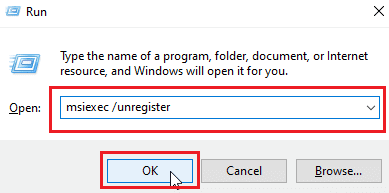
3. Apoi, tastați msiexec /regserver și faceți clic pe O.K pentru a reînregistra programul de instalare Windows.
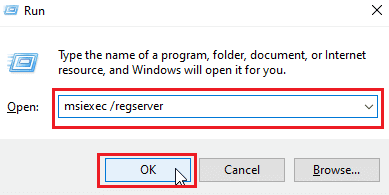
Verificați dacă problema Windows 10 11 Eroare la aplicarea transformărilor este rezolvată sau nu.
Citește și:Remediați eroarea de acces refuzat la Windows Installer
Metoda 3: Reparați fișierele de sistem
Adesea, este posibil să vă confruntați cu o eroare la aplicarea transformărilor pe sistemul dvs. Windows 10 din cauza unui fișier de sistem corupt. Scanarea SFC găsește și remediază fișierele problematice din sistem. Citiți ghidul nostru pe cum să reparați fișierele de sistem pe Windows 10.
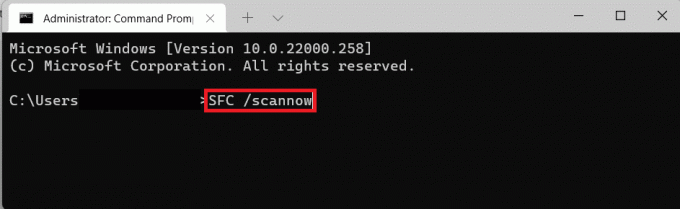
Metoda 4: Utilizați programul de depanare pentru instalare și dezinstalare
Versiunea veche de Windows avea un instrument de depanare încorporat care a rezolvat problemele care implicau probleme cu instalarea programului precum acesta și mesaje precum eroare la aplicarea transformărilor, utilizați un instrument de depanare folosind acest ghid oficial de la Microsoft. Urmați pașii de mai jos pentru a remedia transformările aplicate în Windows.
1. Viziteaza Pagina de descărcare a instrumentului de depanare și faceți clic pe Descărcați instrumentul de depanare opțiune.

2. După ce fișierul este descărcat. Deschideți fișierul pentru a rula instrumentul de depanare Instalare și dezinstalare.
Notă: Acest instrument de depanare este compatibil atât cu Windows 10, cât și cu Windows 11.
3. Click pe Următorul pentru a iniția Instrumentul de depanare pentru instalare și dezinstalare Windows.

4. Windows va verifica acum orice probleme legate de instalarea și dezinstalarea programelor.
5. Va fi afișat un prompt care vă va cere să alegeți Instalare sau Dezinstalare opțiune.
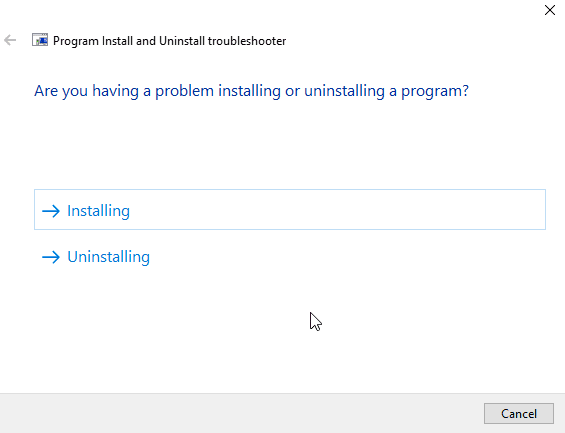
6. Selectați programul în care primiți problema și faceți clic pe Următorul.
Notă: Același set de pași se aplică și pentru instalarea opțiunii în depanare.
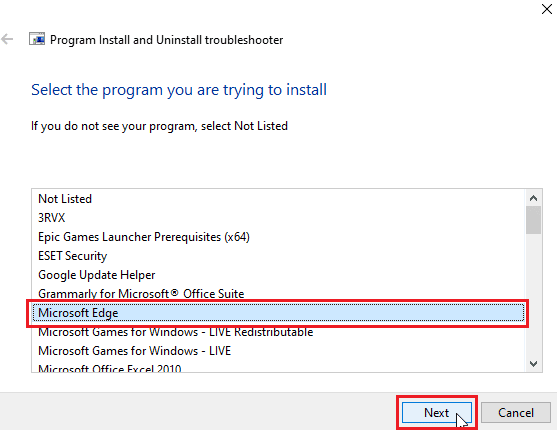
7. Click pe Da, încercați să dezinstalați pentru a încerca să reinstalați sau faceți clic pe Nu, încercați alte remedieri.
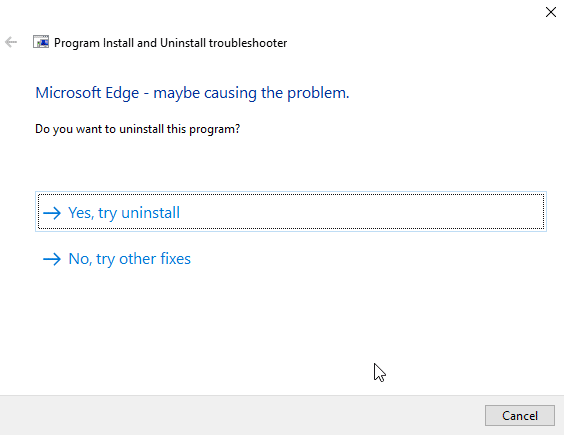
Citește și:Remediați codul de eroare VDS 490 01010004 în Windows 10
Metoda 5: Modificați valorile cheii de registry
Când instalați o aplicație, fișierele de transformare care sunt în extensii .mst sunt salvate în registry. Acestea sunt salvate de programul de instalare în registru. Dacă există vreun conflict în timpul procesului de salvare a transformării, pot apărea astfel de probleme. Puteți încerca să ștergeți fișierul de transformare din registry pentru a vedea dacă aceasta rezolvă eroarea de aplicare a transformărilor.
Notă: Înainte de a încerca această remediere, citiți ghidul nostru Cum să creați și să utilizați restaurarea sistemului pe Windows 10 întrucât modificarea registrului Windows este destul de riscantă, efectuarea unei restaurări a sistemului asigură crearea unei copii de rezervă a sistemului dacă ceva nu merge bine.
1. apasă pe Tastele Windows + R simultan pentru a lansa Alerga căsuță de dialog.
2. Acum, tastați regedit și faceți clic pe O.K pentru a deschide Editorul Registrului.
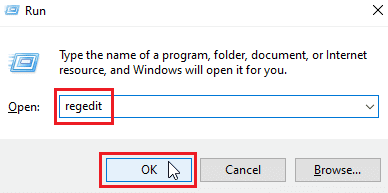
3. Navigați la următorul dosar cheie cale.
HKEY_CLASSES_ROOT\Installer\Products
4. Faceți dublu clic pe HKEY_CLASSES_ROOT pentru a deschide directorul rădăcină.
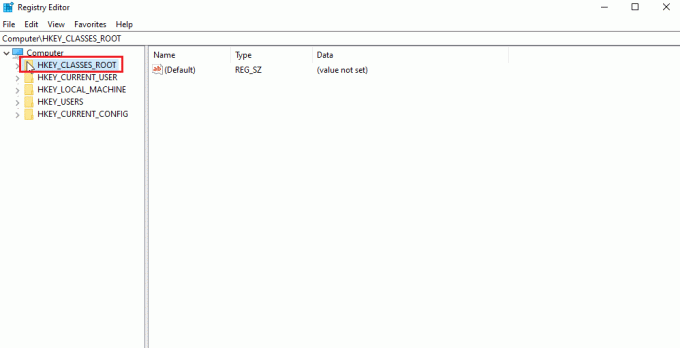
5. Apoi, localizați și faceți dublu clic pe Instalator.
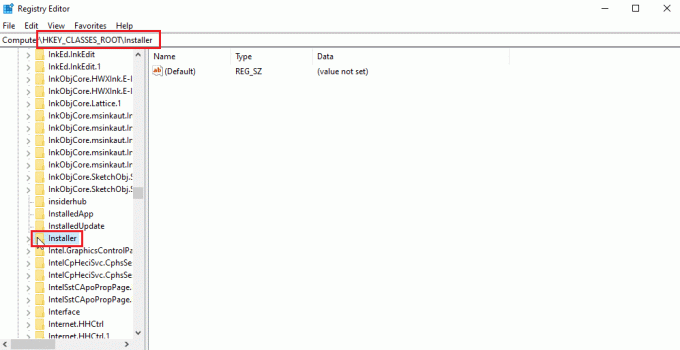
6. În cele din urmă, localizați Produse.
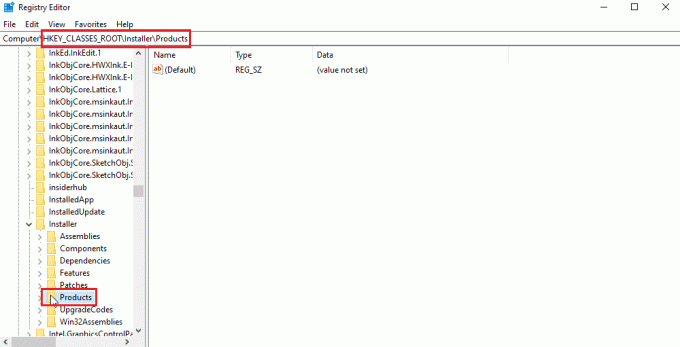
7. Faceți clic dreapta pe Produse și faceți clic pe găsi pentru a deschide Găsi meniul.

8. Bifați toate valorile de mai jos Uitela sectiunea. Apoi, introduceți numele aplicației pe care o primiți o eroare la aplicarea transformărilor.
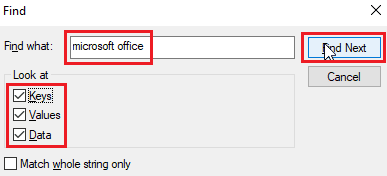
9. În cele din urmă, apăsați pe GăsiUrmătorul buton.
10. Editorul de registry va găsi o potrivire adecvată pentru numele afișat mai jos.
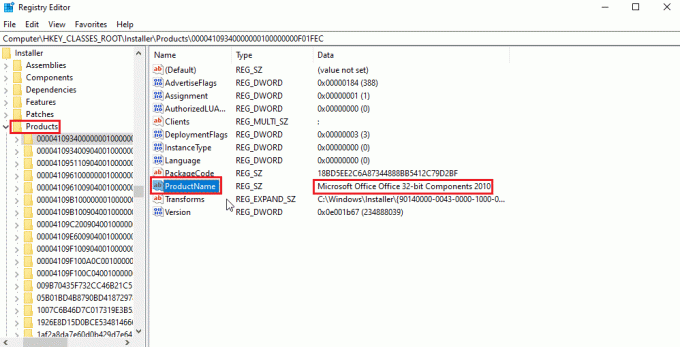
11. Faceți dublu clic pe Se transformă cheie.
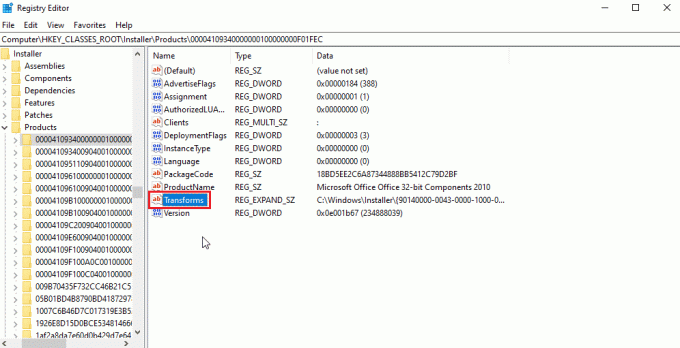
12. Ștergeți toate valorile din Date valorice caseta de text și faceți clic pe O.K.

Notă: În cazul în care apare un mesaj de eroare la aplicarea transformărilor atunci când dezinstalați un program, atunci trebuie să ștergeți complet cheia de transformare făcând clic dreapta pe ea și selectând ștergere.
Întrebări frecvente (FAQs)
Î1. Există vreo modalitate de a reporni serviciul de instalare Windows?
Ans. da, mai întâi lansați Alerga caseta de dialog și tastați msconfig. În fila Servicii debifați Instalator Windows și faceți clic pe aplica și apoi faceți clic pe O.K. Când vi se cere să reporniți, faceți clic pe reporniți computerul.
Q2. Cum se dezinstalează un program care nu se află pe panoul de control?
Ans. Puteți încerca să ștergeți pictogramele de pe desktop și fișierele legate de aplicație din fișierele de program aflate pe discul local C. În unele cazuri, registrul este, de asemenea, necesară curățarea.
Q3. Ce este o transformare în Windows?
Ans. Transform este un set de pachete dintr-un fișier de instalare primit de la o aplicație. Se poate numi și datele de instalare.
Recomandat:
- Remediați DayZ Imposibil de localizat o instanță de rulare a Steam
- Remediere Imposibil de afișat proprietarul actual în Windows 10
- Remediați codul de eroare VDS 490 01010004 în Windows 10
- Remediați Windows 10 S-a încercat să faceți referire la un token
Sperăm că articolul de mai sus despre cum să remediați eroare la aplicarea transformărilor în Windows 10 v-a fost de ajutor în rezolvarea problemei. Vă rugăm să ne spuneți în secțiunea de comentarii care dintre metode a funcționat cel mai bine pentru dvs. Dacă aveți sugestii și/sau întrebări despre articol, nu ezitați să le împărtășiți.